PaintTool SAI Ver.2对图形进行描边的方法
2022-12-12 18:03:24作者:极光下载站
PaintTool SAI Ver.2软件提供绘画功能,你可以在这款软件中通过铅笔、喷枪、画笔、水彩笔等工具进行绘制出自己需要的图形,并且该软件提供的颜色也是非常的全面的,有的小伙伴想要给绘制的图形进行描边,但是不知道怎么操作,想要对图形进行描边的话,当你的图形绘制好之后,在图层的功能下找到描边之后,选择描边的工具以及颜色,之后就可以进行描边操作了,下方是关于如何使用PaintTool SAI Ver.2如何对图形进行描边的具体操作方法,有需要的小伙伴可以和小编一起来看看哦,希望对大家有所帮助。
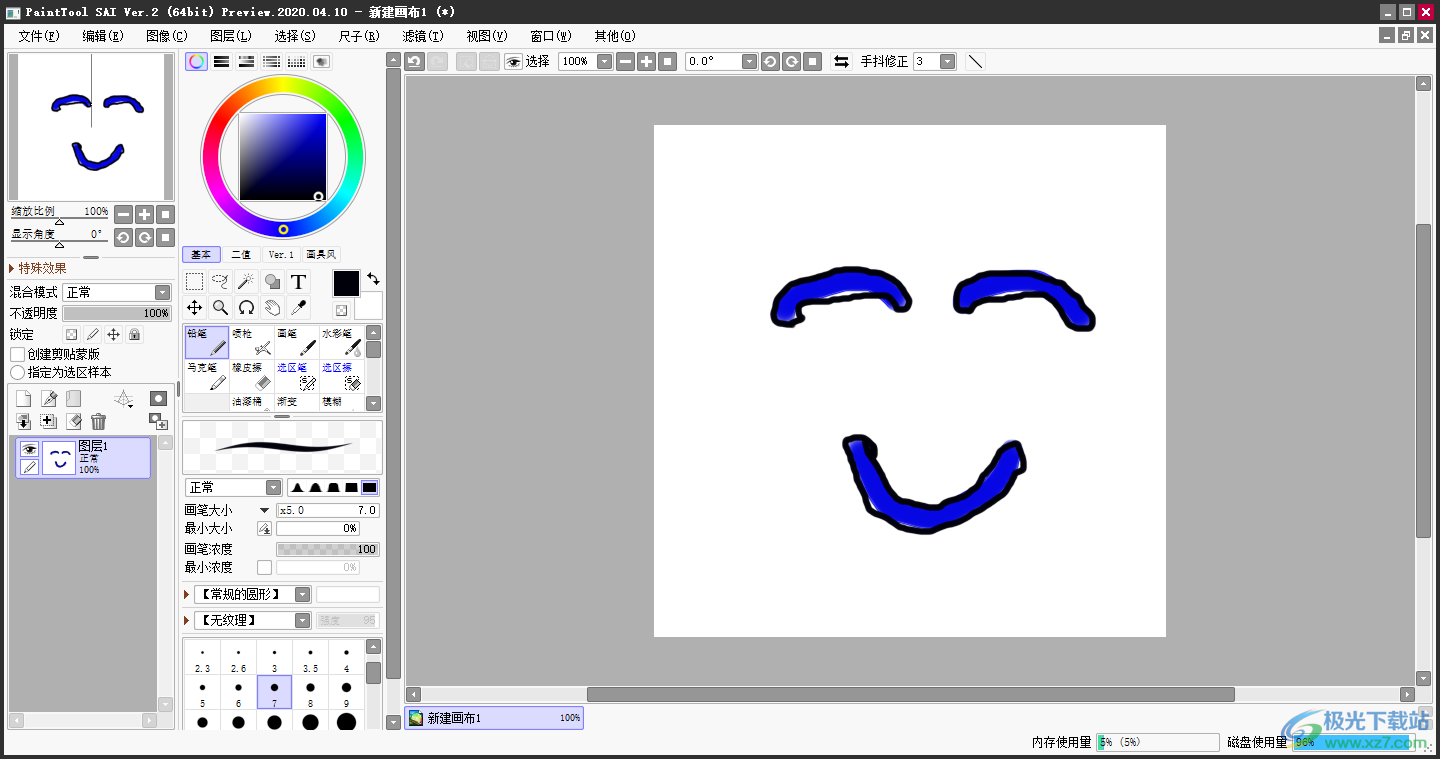
方法步骤
1.首先我们需要将PaintTool SAI Ver.2双击打开,之后我们需要新建一个画布,点击左上角的【文件】按钮,在在菜单中选择【新建】。
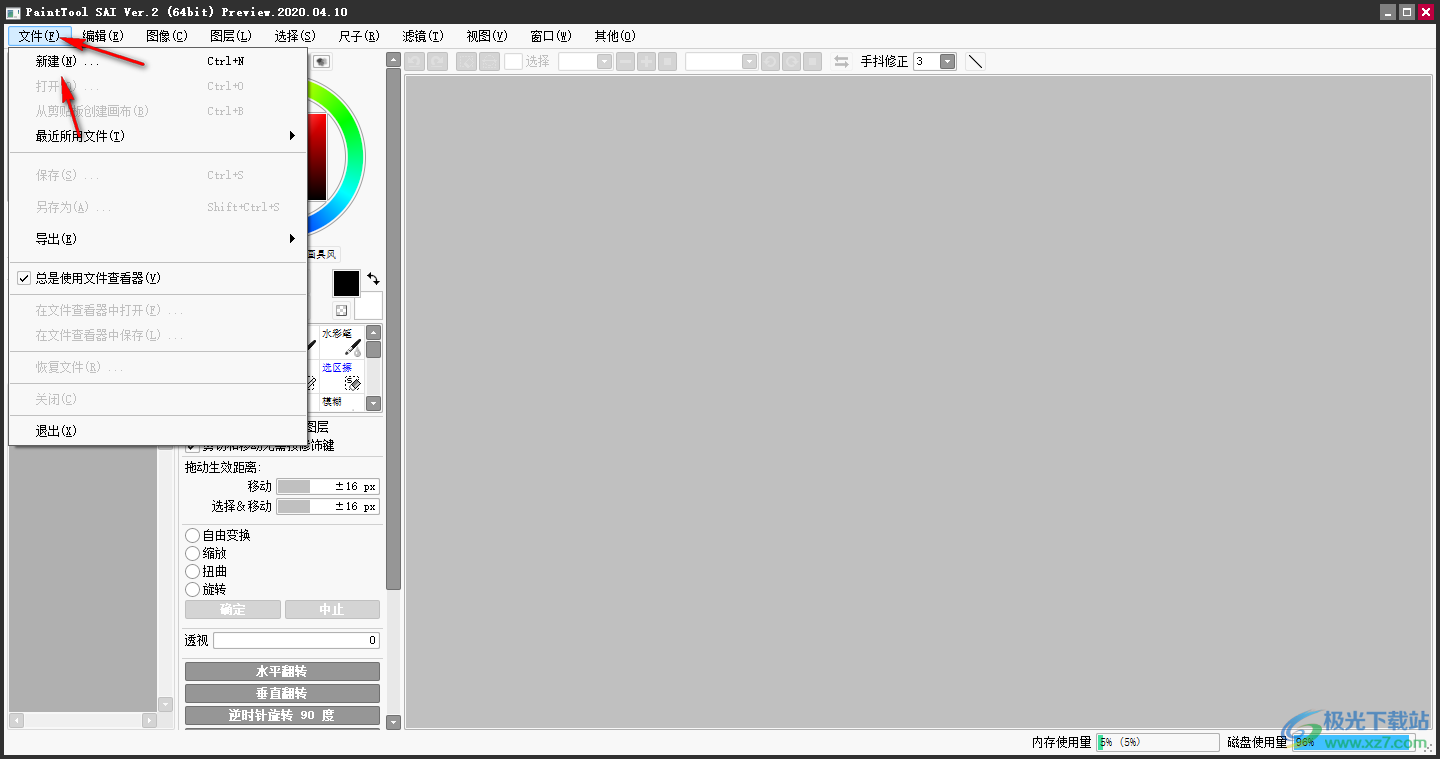
2.之后会弹出一个新建画布的窗口,在该窗口中设置一下画布的名称以及宽、高、分辨率等参数,之后点击【ok】键即可新建。
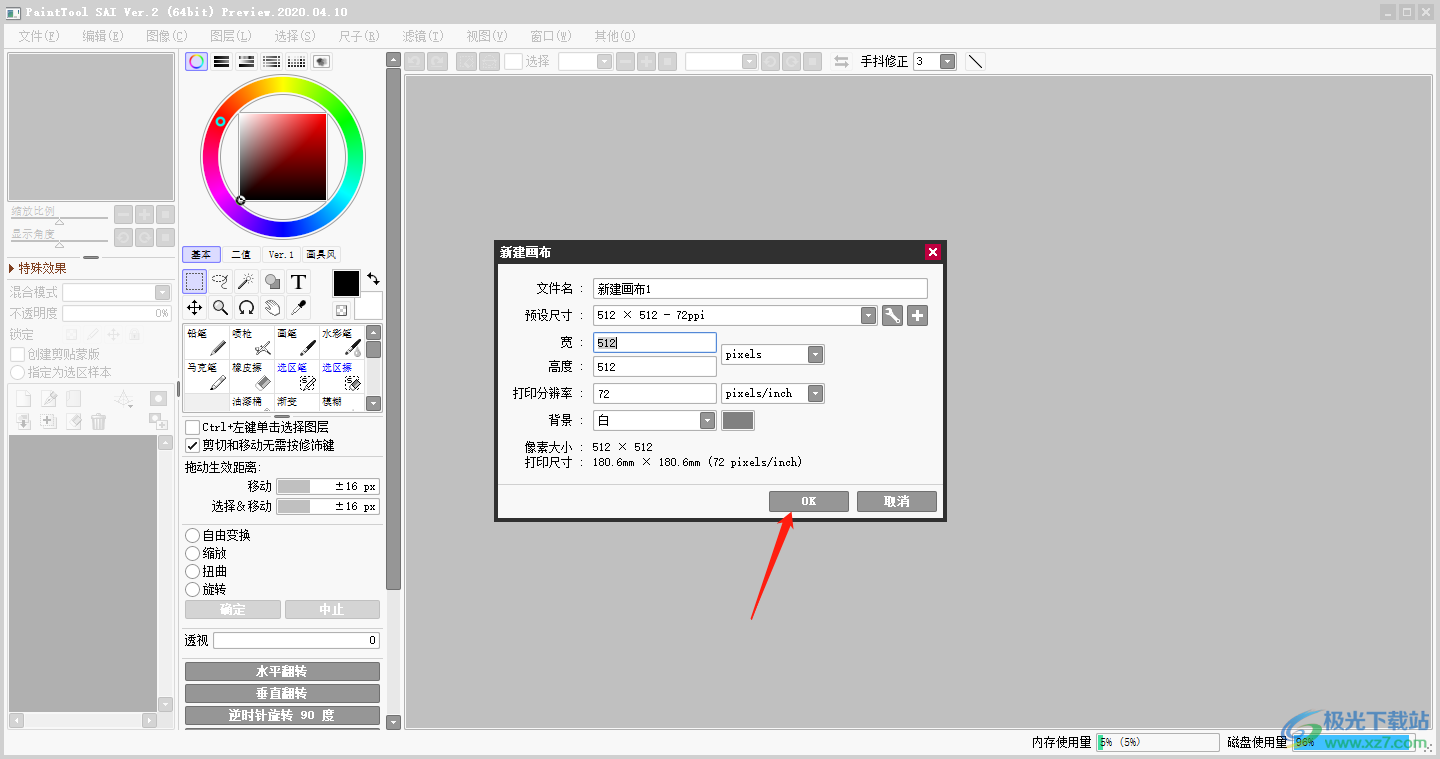
3.然后我们需要绘画出自己想要的一个图形,点击前景画布的颜色,在打开的颜色窗口中选择自己喜欢的一个颜色,之后点击【铅笔】工具。
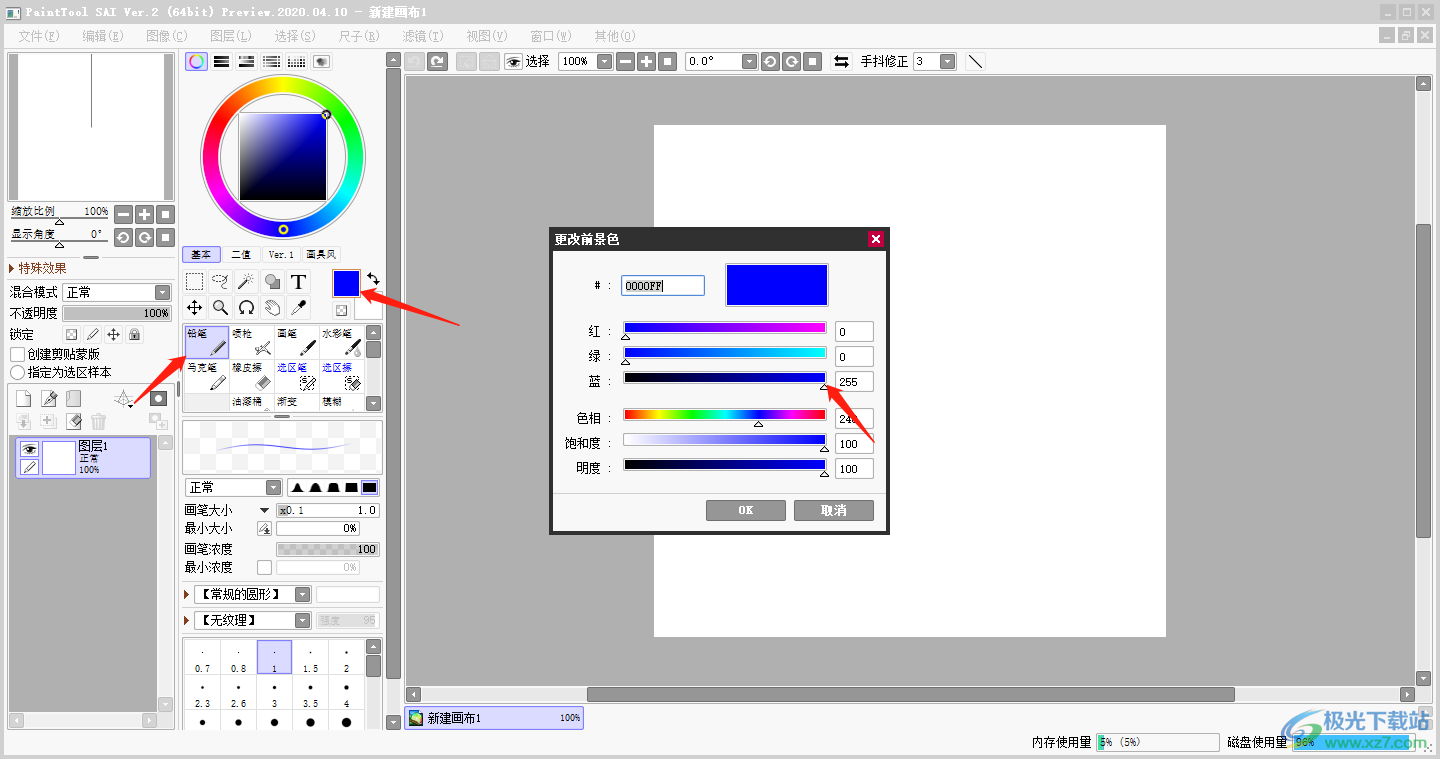
4.接着我们在下方设置一下画笔的大小以及画笔的浓度,将画笔大小调大一点,将画笔浓度调成100%,之后在下方选择一个画笔的光圈,小编这里为了演示,需要将画笔的光圈调粗一点。
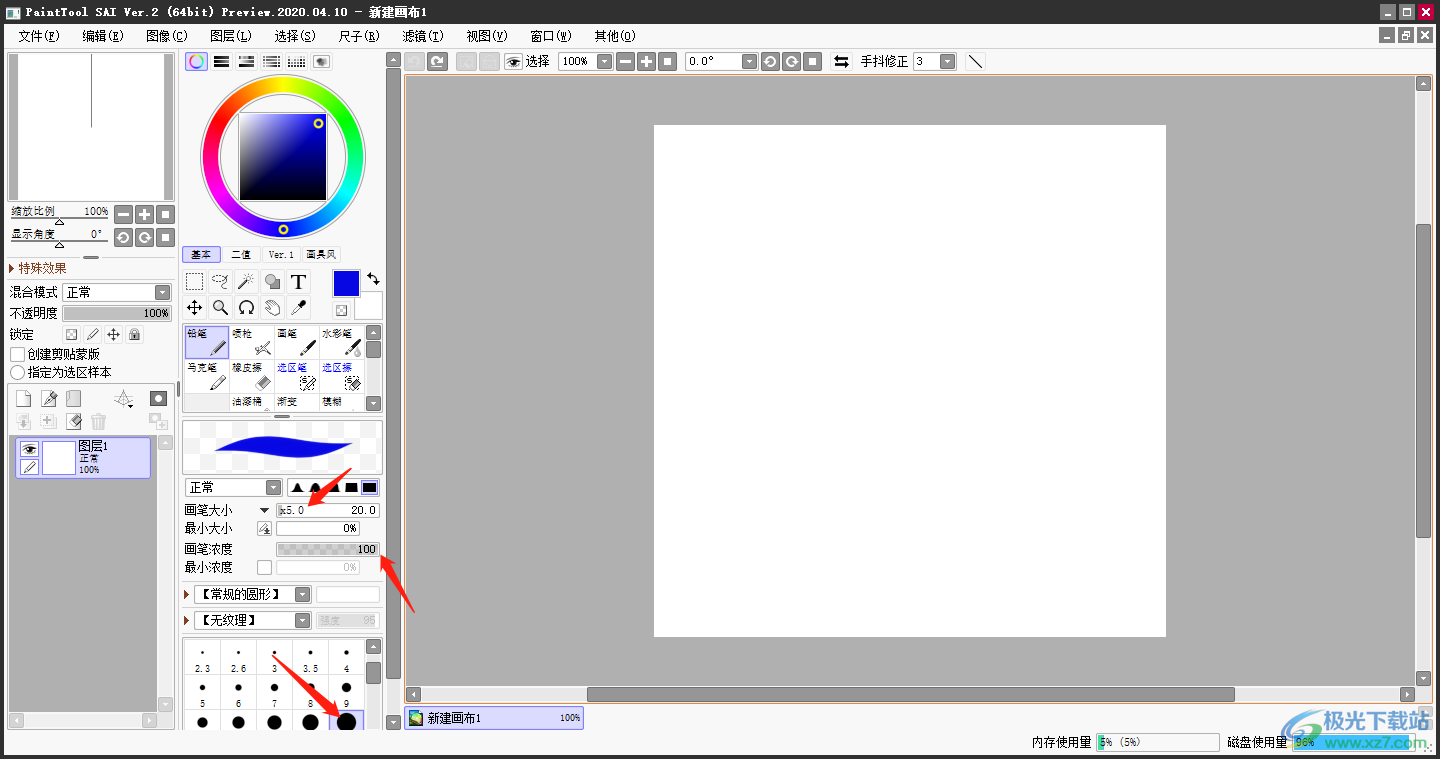
5.之后就可以用鼠标左键在画布上进行绘制自己需要的一个图案,如图所示。
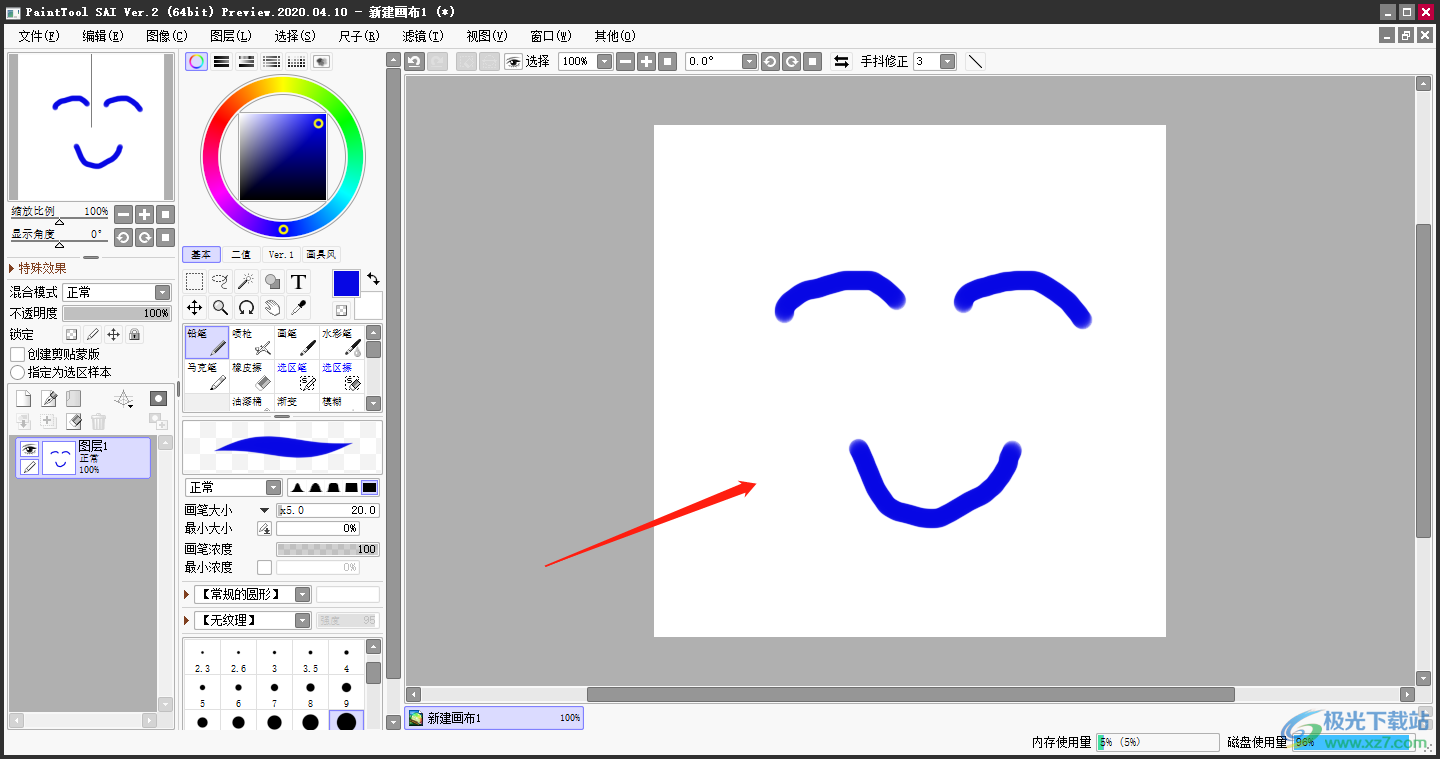
6.绘制完成之后,点击【图层】的下拉框,在下拉框中就可以找到【描边】功能,如图所示。
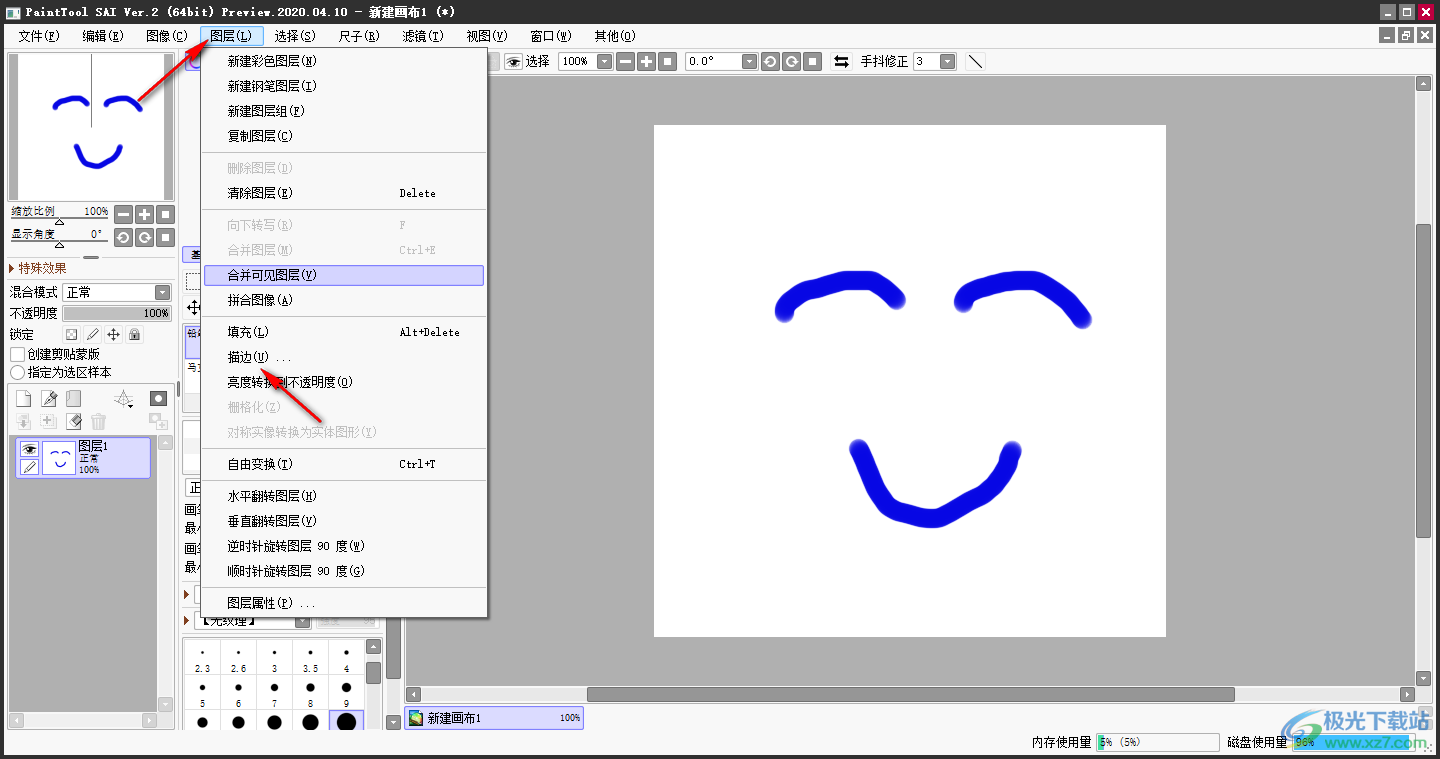
7.点击【描边】选项之后,在弹出的小窗口中勾选【外侧】,之后将【调整滑块时更新预览】选项勾选上,之后点击【ok】。
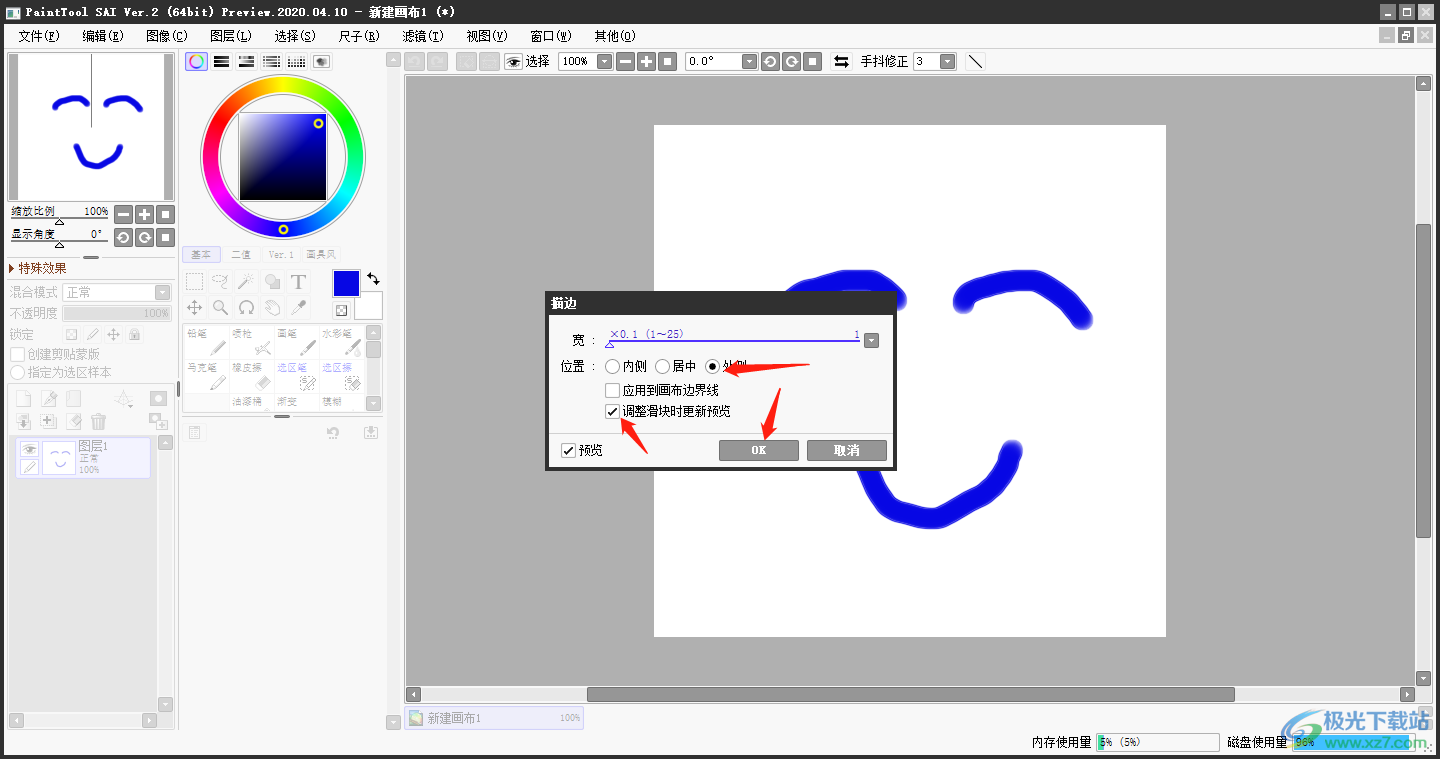
8.在左侧的工具栏中选择【铅笔】,以及描边的颜色,之后再工具栏的底部将铅笔的光圈选择相对小一点。
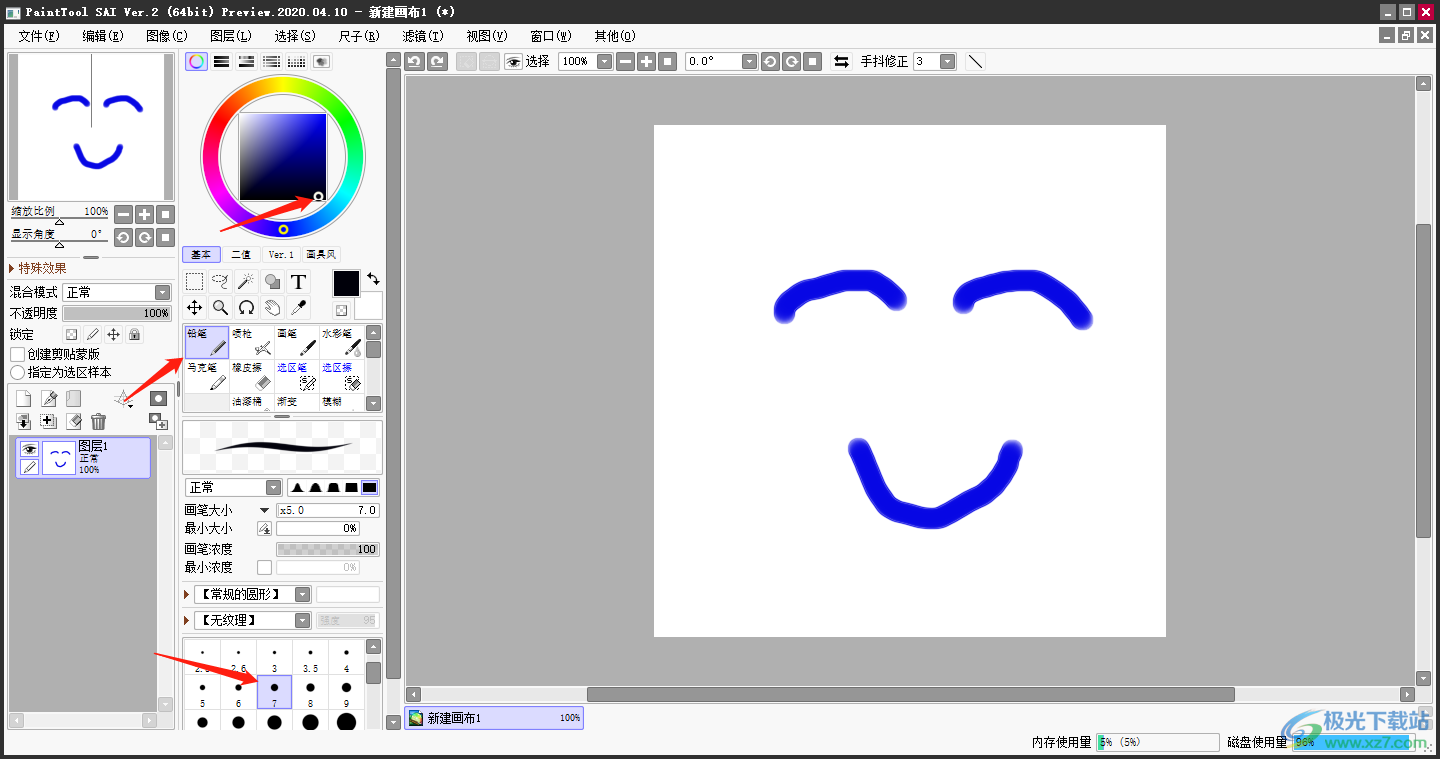
9.最后就可以用鼠标左键在图形中进行描边操作了,在描边的时候要认真一点,慢一点,不然描出来的边就和小编的一样丑。
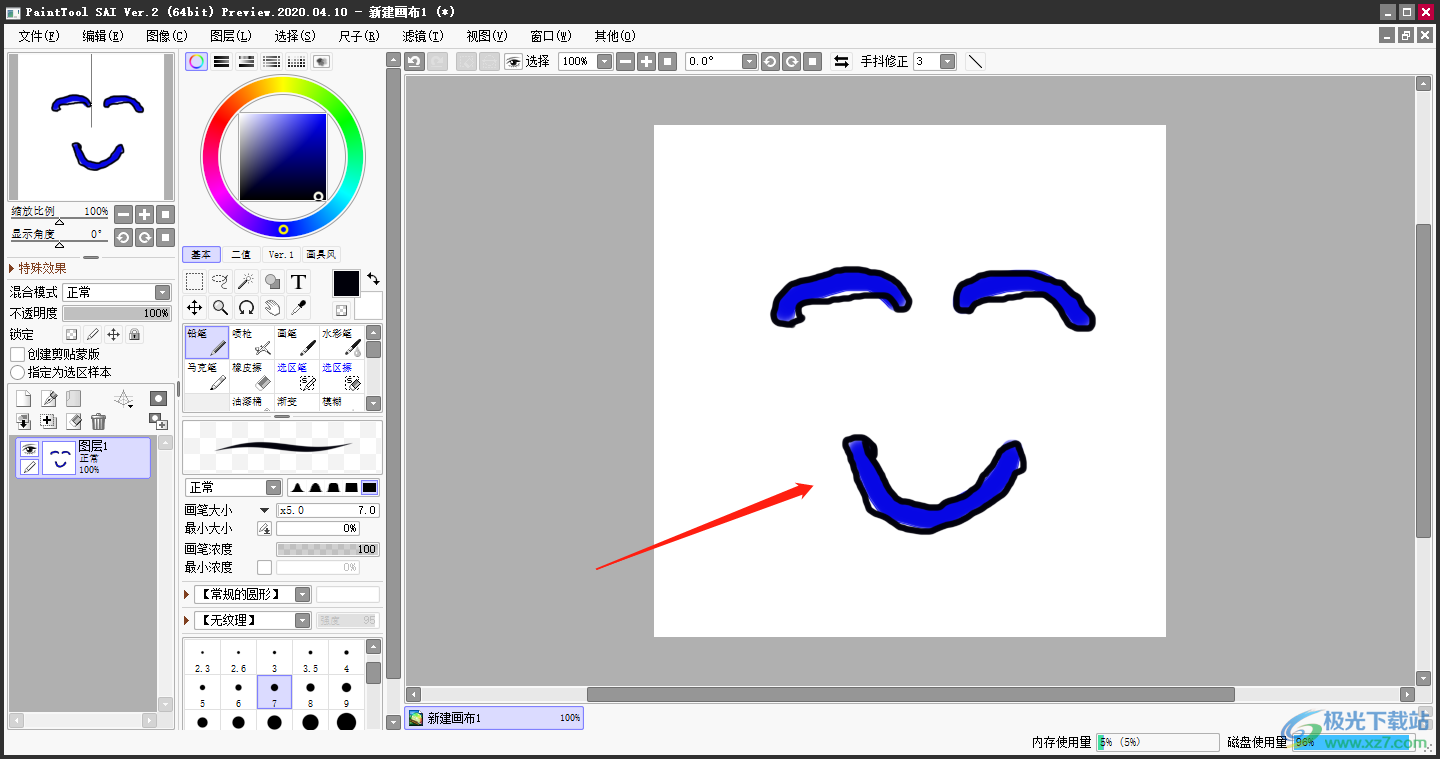
以上就是关于如何使用PaintTool SAI Ver.2给图形描边的具体操作方法,当你绘制出一个好看的图形之后,你想要对图形进行描边设计,让图形更加的好看和美观,那么就可以通过上述方法来操作一下,快试试吧。
